Windowsi stoppkood, mis ütleb, et unmountable Boot Volume viga võib olla üsna masendav. Te ei saa seda tõrkeotsingut teha samal viisil, nagu teeksite seda enamiku muude probleemide puhul, kuna see takistab teil Windowsi käivitamist.
Kuid kui kasutate sobivaid protseduure, peaksite saama selle probleemi lahendada.
Juhendame teid "unmountable boot volume" probleemi lahendamisel, et saaksite oma arvutile juurdepääsu taastada. Kuigi need juhised on mõeldud Windows 10 jaoks, saate neid Windows 11 jaoks hõlpsasti muuta.
Mida see tähendab, kui saate unmountable Boot Volume tõrke?
Teie alglaadimismaht viitab teie salvestusseadme (kas SSD või kõvaketta) partitsioonile, mis sisaldab Windowsi. See viga juhtub siis, kui teie arvuti ei suuda Windowsi õigesti käivitada, mille tulemuseks on sinine ekraan, mille peate lahendama.
"Stoppkood" on konkreetne tõrketeade, mis kirjeldab probleemi, millesse Windows tekkis, kui näete sinist ekraani. Sel konkreetsel juhul viitab stoppkood ühendamatule alglaadimiskettale.
Enamikul juhtudel on see vigase failisüsteemi või Windowsi enda failide tulemus. Pärast olulise Windowsi värskenduse installimist puutute selle probleemiga sageli kokku. Kuigi valesti seatud BIOS on selle probleemi teine võimalik põhjus, kui te pole BIOS-i ise rikkunud, on üsna ebatõenäoline, et see probleem on.
Unmountable Boot Volume tõrke parandamine
Allpool on loetletud järgmised proovitud ja testitud parandused Windows 10, 11 unmountable Boot Volume jaoks. Ilma pikema jututa alustame!
Parandus 1: taaskäivitage arvuti
Kui puutute kokku lahtiühendatava alglaadimismahu probleemiga vaid korra, ei pea te tõenäoliselt selle pärast nii palju muretsema kui teiste sinise ekraani vigade pärast, eriti kui see juhtub ainult üks kord. Mõnikord kogeb Windows tõrget, mis on vaid hetkeline ega põhjusta teile enam kunagi probleeme.
Kui töötate ja näete ootamatult sinist ekraani, mis näitab, et teil on lahtiühendamatu alglaadimismahu probleem, taaskäivitage arvuti ja proovige Windowsi uuesti käivitada. Kui viga pikema aja jooksul uuesti ei ilmu, peaksite olema selge.
Kuid enamikul juhtudel ilmneb eemaldatava alglaadimismahu probleem iga kord, kui proovite arvutisse alglaadida, ja see takistab teil igal juhul Windowsi laadimist. Sellises olukorras jätkake allpool kirjeldatud keerukamate lahendustega.
Loe ka: Windows ei saanud arvutit järgmiseks installifaasiks alglaadimiseks ette valmistada: PARANDATUD
Parandus 2: käivitage SFC skannimine
Tavaliselt vastutavad rikutud süsteemifailid "Unmountable Boot Volume Windows 10/11” viga. Seetõttu peate probleemi lahendamiseks läbi viima SFC-skannimise. See otsib ja parandab teie arvutis automaatselt rikutud või kahjustatud süsteemifailid. Selle paranduse kasutamiseks järgige alltoodud samme.
Samm 1: Esiteks peate avama käsuviiba akna. Kui kasutate operatsioonisüsteemi Windows 10/11, pääsete käsureale juurde, paremklõpsates nuppu Start ja valides käsuviip (administraator). Oletame, et kasutate mõnda teist Windowsi versiooni. Sel juhul saate käsuviiba kasutada, leides käsurea jaoks menüü Start, paremklõpsates sellel ja valides suvandi "Käivita administraatorina‘.
2. samm: Pärast seda peate avama uue akna, sisestama sellesse aknasse järgmise käsu ja seejärel vajutama sisestusklahvi. Saate teha põhjaliku süsteemi skannimise, kasutades järgmist: sfc/scannow.
3. samm: Pärast seda saate käsuviiba akent lahti hoida, kuni käsk on täitmise lõpetanud. Sõltuvalt süsteemi seisundist võib see võtta palju aega. Saate teatise "Windowsi ressursside kaitse ei leidnud ühtki terviklikkuse rikkumist” kui käsk ei tuvasta selle täitmise jooksul ühtegi viga.
Teise võimalusena, kui saate sõnumi, mis ütleb:Windowsi ressursside kaitse leidis rikutud failid, kuid ei suutnud mõnda neist parandada”, siis peate probleemi lahendamiseks arvuti turvarežiimis taaskäivitama.
Parandus 3: parandage GPT või MBR
Kui lülitate arvuti sisse, aitab põhikäivituse kirje (MBR) või GUID-i partitsioonitabel (GPT) operatsioonisüsteemi õigesti laadida. Mõlemad failid annavad teavet selle kohta, kuhu Windows teie kõvakettal on paigutatud. Selle tulemuseks võib olla eemaldamatu alglaadimismahu hoiatus, kui see rikutakse. Seega saate põhikäivituskirje (MBR) või GUID-i partitsioonitabeli (GPT) parandamisega probleemi lahendada. Selleks järgige allolevaid samme.
Samm 1: Käivitage arvuti uuesti Windows 10 või Windows 11 installikandjalt ja valige Arvuti parandamine > Tõrkeotsing. Seekord lehel, kus on loetletud Täpsemad suvandid, valige käsk Command Prompt.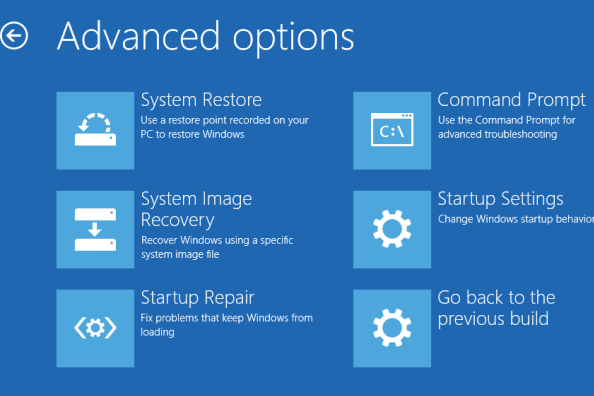
2. samm: MBR-i parandamiseks käivitage käsureal järgmine käsk:
bootrec /fixmbr
Kui see on lõppenud, võite proovida käivitada järgmisi käske ükshaaval edasiseks hoolduseks või remondiks. Kui teie ketas toetab GPT-d, on järgmised juhised probleemi lahendamiseks.
bootrec /fixboot
bootrec /rebuildbcd
Kui järgmised käsud on edukalt täidetud, tippige käsuviibast väljumiseks Exit. Pärast seda tehke uus taaskäivitus ja kontrollige, kas Windows 11/10 ühendamata alglaadimismahu probleem püsib endiselt. Kui jah, proovige teist lahendust.
Loe ka: [Lahendatud] Ligipääsmatu alglaadimisseadme viga Windows 10-s
Parandus 4: kasutage käsku Chkdsk
Kui automaatne parandus ja MBR/GPT parandus probleemi ei lahenda, on järgmine võimalus käivitada Chkdsk, et näha, kas see suudab vea parandada. Saate kontrollida salvestusketast vigade suhtes, kasutades seda käsureale lisatud võtmetööriista. Need vead võivad põhjustada lahtiühendamatu alglaadimismahu vea.
Korrake ülalkirjeldatud toiminguid, et avada taastemenüüst käsuviip, ja seejärel tippige järgmine käsk:
chkdsk /r c:
chkdsk lipp /r otsib teie kettalt rikutud sektoreid ja parandab leitud vead. Chkdsk teatab avastatud vigadest ainult siis, kui te seda käsku ei lisa. Windowsi partitsiooni otsimiseks peate esitama c:-draivi, mis on Windowsi jaoks kõige spetsiifilisem salvestuskoht. Kui olete oma c: teise asukohta paigutanud, asendage see vajaduse korral tähega d: või mõne muu tähega.
Chkdsk võib teile teatada, et köide on juba kasutusel, ja paluda teil seda järgmisel süsteemi taaskäivitamisel käivitada. Kui see on nii, tippige Y, et anda jah, ja seejärel taaskäivitage seade, et toimingut alustada.
Kuna see võib veidi aega võtta, peate võib-olla veidi ootama. Kui see on lõppenud, peaksite uuesti taaskäivitama ja kontrollima, kas alglaadimisketta probleem on lahendatud.
Parandus 5: testige riistvara ja installige uuesti
Kui olete kõik ülalnimetatud tõrkeotsingu näpunäited juba täitnud, kuid kuvatakse ikkagi lahtiühendamatu alglaadimisketta viga iga kord, kui arvuti käivitub, on probleem põhjapanevam. Ärge muretsege, tõrke lahendamiseks on veel üks võimalus proovida.
Võimalik, et riistvaraga on probleeme. Võimalik, et teie kõvakettal või pooljuhtdraivil olevad andmed on kahjustatud, suremas või selle ühendus on katkenud. Kui tunnete end mugavalt, avage arvuti ja kontrollige, kas kõik draivi juhtmed on kindlalt ühendatud. Selle probleemi põhjuseks võib olla ka RAM-i talitlushäire; seega peaksite kontrollima, kas RAM on õigesti paigutatud.
Kui olete kindlaks teinud, et probleemi ei põhjusta riistvara, peaksite tegema mõned Windowsi diagnostikatestid, et kontrollida, kas mõni komponent ei purune. Kui see on nii, on teie ainus valik Windows uuesti installida ja alustada nullist, lootes, et see lahendab probleemi. See on tülikas ülesanne, mis nõuab veidi aega, kuid kui teil on varukoopia, on see töömahukam.
Loe ka: Kuidas parandada Bootreci/fixbooti juurdepääsu on Windows 11, 10 puhul keelatud
Kuidas parandada lahtiühendamatu alglaadimismahu tõrke opsüsteemis Windows 11/10: selgitatud
Oleme Windows 10 või Windows 11 puhul läbinud mitmeid protseduure, et lahendada probleem, mida tuntakse lahtiühendatava alglaadimisketta peatuskoodina. Selle probleemi algpõhjus on sageli failide rikkumine; Siiski, olenemata põhjusest, saate probleemi hõlpsalt lahendada ülalnimetatud meetodite abil.
Halvima stsenaariumi korral peate siiski käivitama riistvaradiagnoosi või isegi Windowsi uuesti installima. Niisiis, see on kõik! Loodame, et juhend oli teile informatiivne ja kasulik. Võite jätta oma päringud või täiendavad soovitused allpool olevasse kommentaaride jaotisesse.
Liituge meie uudiskirjaga ja jälgige meid sotsiaalmeedias - Facebook, Instagram, Twitter, või Pinterest nii et te ei jäta kunagi tehnoloogiaga seotud värskendusi ilma.